Мы периодически выпускаем обновления для Windows, содержащие новые возможности, последние средства защиты и самые лучшие драйверы и программы. В Windows 8.1 с обновлением и Windows RT 8.1 с обновлением вошли улучшения, которые делают Windows более привычной и удобной для устройств с мышью и сенсорным вводом, а также обеспечивают доступность Windows на более широком спектре устройств, обеспечивая вам дополнительные возможности выбора. В Windows 8.1 с обновлением и Windows RT 8.1 с обновлением также входят обновления безопасности и производительности, и их необходимо установить на компьютере, чтобы получать будущие обновления безопасности для Windows 8.1 и Windows RT 8.1.
Получение обновления
Если ваш компьютер работает под управлением Windows 8.1 или Windows RT 8.1, то Windows 8.1 с обновлением иWindows RT 8.1 с обновлением бесплатно доступны в Центре обновления Windows.
Упрощенный доступ к избранным приложениям и ключевым элементам управления
-
Кнопки "Питание" и "Поиск" на начальном экране. Эти кнопки отображаются в правом верхнем углу начального экрана рядом с вашим аватаром. Вы сможете быстро и легко завершить работу компьютера или найти нужные элементы с начального экрана. (На некоторых типах компьютеров нет кнопки Питание на начальном экране. Вы можете завершить работу компьютера с помощью кнопки Выключение в чудо-кнопке "Параметры".)
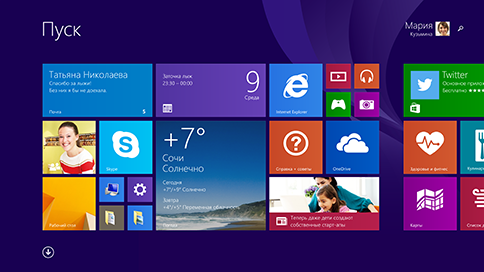
Кнопки "Поиск" и "Питание" на начальном экране -
На панели задач отображаются все открытые и закрепленные приложения. Если вы предпочитаете пользоваться рабочим столом, то найдете все работающие классические приложения и приложения Магазина Windows на панели задач. Кроме того, вы можете закрепить на панели задач любое приложение, чтобы быстро открыть его или переключаться между приложениями с рабочего стола.
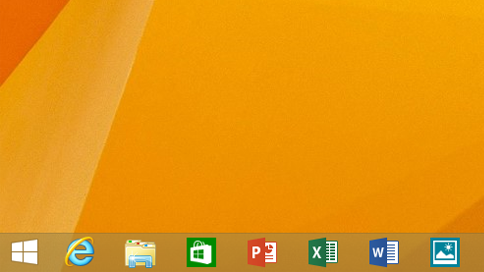
Приложения на панели задач -
Доступ к панели задач отовсюду. Если вы пользуетесь мышью, то сможете открыть панель задач с любого экрана, в том числе с начального экрана или из приложения Магазина Windows. Поместите указатель мыши под нижнюю границу экрана, чтобы увидеть панель задач, а затем щелкните приложение, чтобы открыть его или переключиться в него.
-
Переход к рабочему столу вместо начального экрана при входе в систему. Если вы чаще пользуетесь рабочим столом, то после включения компьютера вы можете входить сразу на рабочий стол, а не на начальный экран. Чтобы вновь переходить к начальному экрану при входе в систему, вы в любой момент можете изменить этот параметр.
Более привычные способы работы с мышью и клавиатурой
-
Кнопка "Свернуть", кнопка "Закрыть" и панель задач стали удобнее для работы с мышью. Теперь работа с мышью в Windows стала более согласованной. Переместите указатель мыши в верхнюю часть экрана, и в любом приложении появятся кнопки Закрыть и Свернуть. Какое бы действие в Windows вы ни выполняли, чтобы отобразить панель задач, переместите указатель мыши в нижнюю часть экрана.
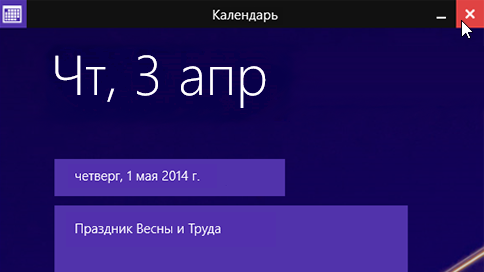
Кнопки "Закрыть" и "Свернуть" -
Щелкните плитку приложения правой кнопкой мыши, чтобы открыть дополнительные параметры. Если вы используете мышь, щелкните правой кнопкой плитку на начальном экране, и рядом с ней откроется контекстное меню с перечнем возможных действий.
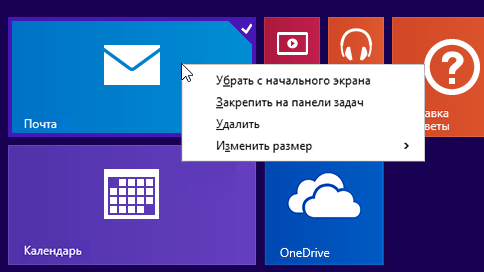
Контекстное меню плитки, открываемое щелчком правой кнопки мыши
Упрощенный поиск новых приложений
-
Новые способы обнаружения приложений. Магазин Windows по умолчанию закреплен на начальном экране и на панели задач, чтобы вам было проще находить новые приложения. Когда вы используете чудо-кнопку "Поиск", смарт-поиск Bing включает приложения в варианты поиска и в результаты поиска.
-
Напоминание о недавно установленных приложениях. После установки новых приложений на начальном экране в левом нижнем углу появляется сообщение, которое позволяет перейти к представлению "Приложения" и просмотреть последние установленные приложения.
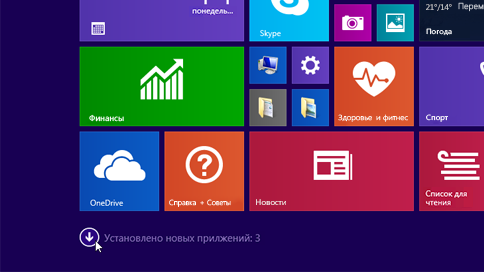
Сообщение о новых приложениях на начальном экране
Дополнительные компьютеры и устройства
Windows 8.1 с обновлением работает на более широком спектре устройств, включая бюджетные ноутбуки и планшеты, что расширяет ваш выбор при покупке.
Преимущества для организаций
В Windows 8.1 с обновлением входят дополнительные возможности для бизнес-пользователей, которые улучшают совместимость Internet Explorer, расширяют параметры политики для управления мобильными устройствами и упрощают установку самостоятельно разработанных приложений для облегчения развертывания в разных организациях.
